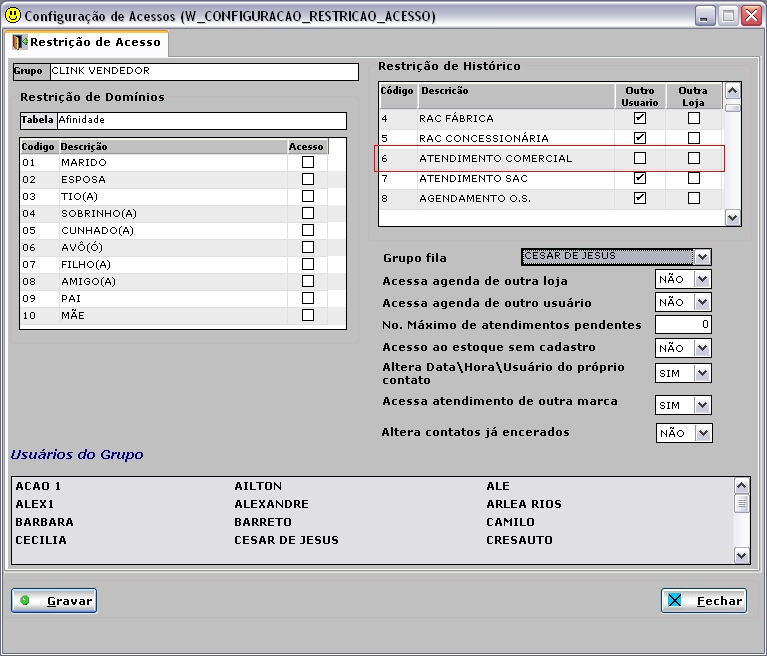De Dealernet Wiki | Portal de Soluçăo, Notas Técnicas, Versőes e Treinamentos da Açăo Informática
| Linha 19: | Linha 19: | ||
* <p align"justify">O campo ''Altera Data\Hora\Usuårio do próprio contato'' serve para permitir ou não o usuårio do grupo altere a data\hora e o usuårio do contato dele, no atendimento. Ao marcar ''Sim'' o sistema permite alterar a data\hora e o usuårio. E ao marcar ''Não'' o sistema desabilita o campo ''Usuårio\Data'' impedindo alterar as informaçÔes.</p> | * <p align"justify">O campo ''Altera Data\Hora\Usuårio do próprio contato'' serve para permitir ou não o usuårio do grupo altere a data\hora e o usuårio do contato dele, no atendimento. Ao marcar ''Sim'' o sistema permite alterar a data\hora e o usuårio. E ao marcar ''Não'' o sistema desabilita o campo ''Usuårio\Data'' impedindo alterar as informaçÔes.</p> | ||
| - | + | [[Arquivo:Manualposvendas78.jpg]] | |
<p align="justify">Após desmarcar as opçÔes ''Outro Usuårio'' e ''Outra Loja'' em ''Configuração\RestriçÔes de Acesso'', os campos ''Descrição'' e ''Percepção'' aparecem à mensagem: "Visualização liberada apenas para Gerente".</p> | <p align="justify">Após desmarcar as opçÔes ''Outro Usuårio'' e ''Outra Loja'' em ''Configuração\RestriçÔes de Acesso'', os campos ''Descrição'' e ''Percepção'' aparecem à mensagem: "Visualização liberada apenas para Gerente".</p> | ||
Edição de 09h45min de 11 de agosto de 2011
CRM
As RestriçÔes de Acesso tem por objetivo impedir que um determinado grupo de atendentes visualize os campos Descrição e Percepção de um contato. Apenas o usuårio do tipo Gerente terå acesso às informaçÔes dos campos.
Na restrição do histĂłrico quando as opçÔes Outro UsuĂĄrio e Outra Loja nĂŁo estiverem marcadas no ATENDIMENTO COMERCIAL o sistema nĂŁo permite visualizar a Descrição e a Percepção que foi gravada. Quando as opçÔes Outro UsuĂĄrio e Outra Loja estiverem marcadas Ă© possĂvel acessar e visualizar as informaçÔes na janela de Atendimento.
1. No menu principal selecione Configuração e RestriçÔes de Acesso;
2. Na janela Configuração de Acessos selecione o Grupo e Tabela;
3. No campo RestriçÔes de Histórico selecione a restrição que terå acesso restringido e desmarque as opçÔes Outro Usuårio e Outra Loja.
Notas:
-
Ao selecionar a opção "NENHUM" no campo Grupo Fila possibilita retirar o usuårio do grupo fila, ou seja, implica que nenhum usuårio poderå realizar atendimento comercial.
-
O campo Altera Data\Hora\Usuårio do próprio contato serve para permitir ou não o usuårio do grupo altere a data\hora e o usuårio do contato dele, no atendimento. Ao marcar Sim o sistema permite alterar a data\hora e o usuårio. E ao marcar Não o sistema desabilita o campo Usuårio\Data impedindo alterar as informaçÔes.
Após desmarcar as opçÔes Outro Usuårio e Outra Loja em Configuração\RestriçÔes de Acesso, os campos Descrição e Percepção aparecem à mensagem: "Visualização liberada apenas para Gerente".